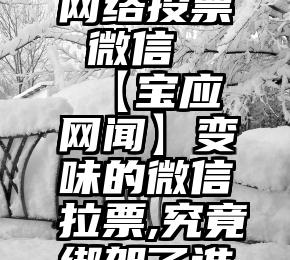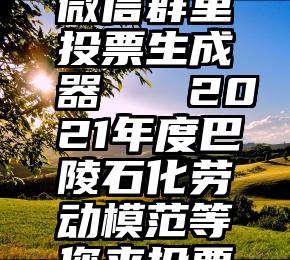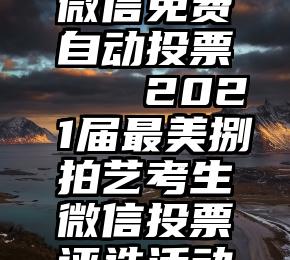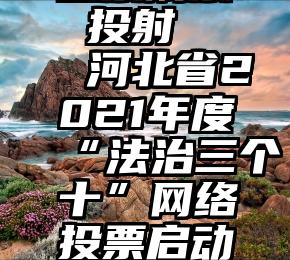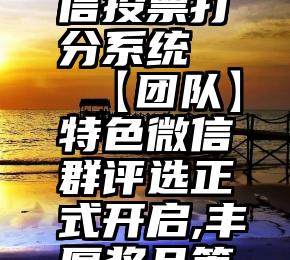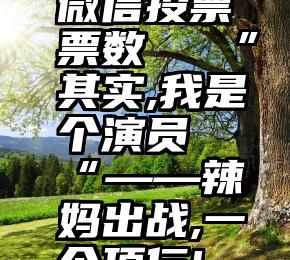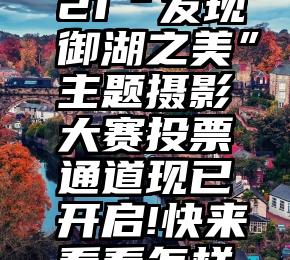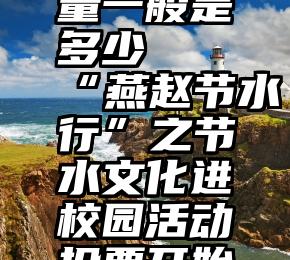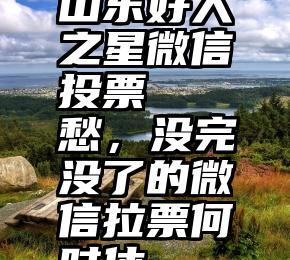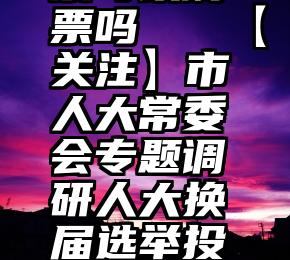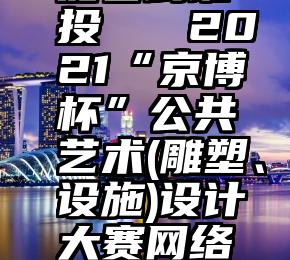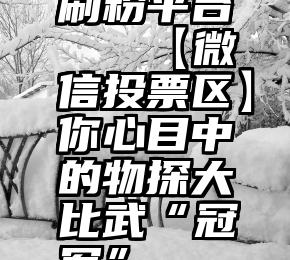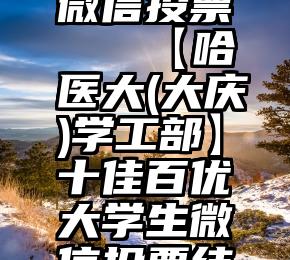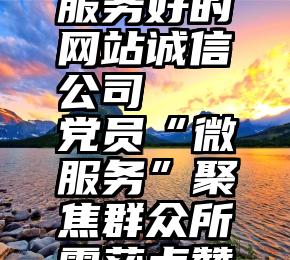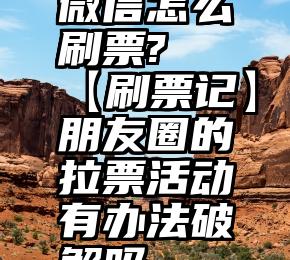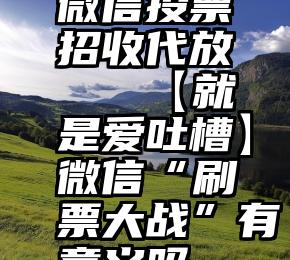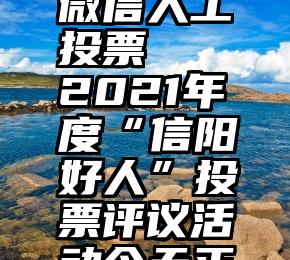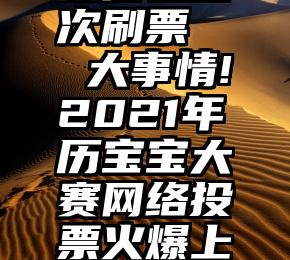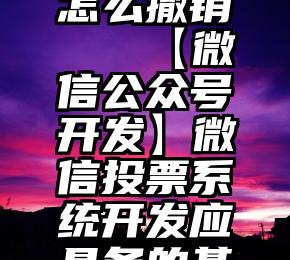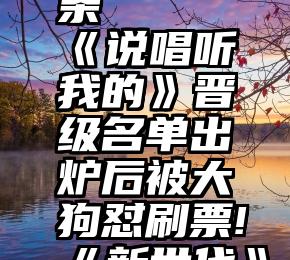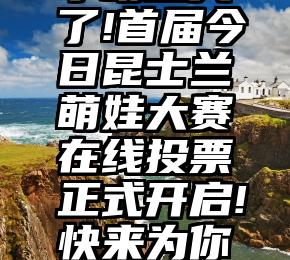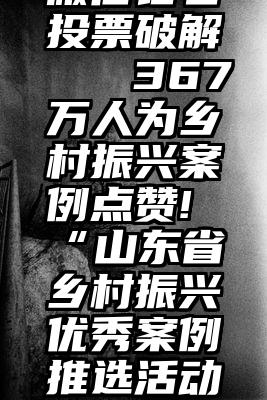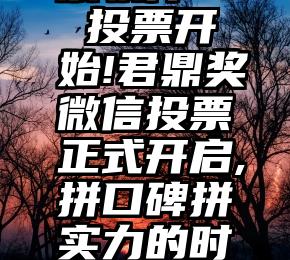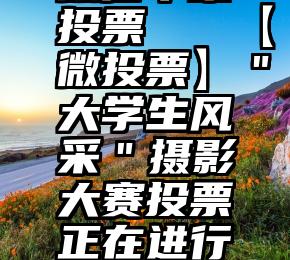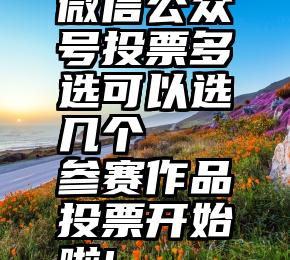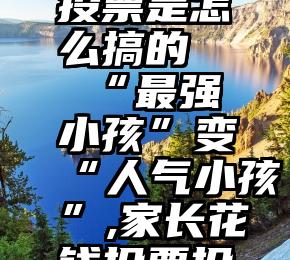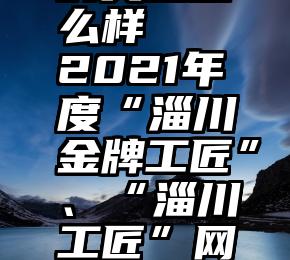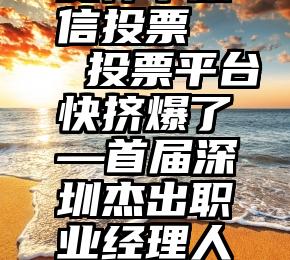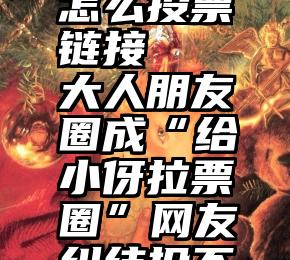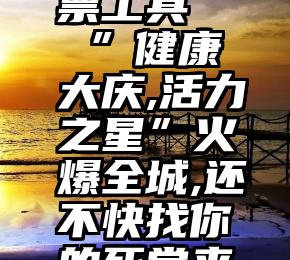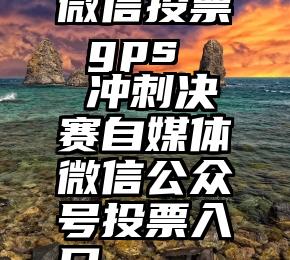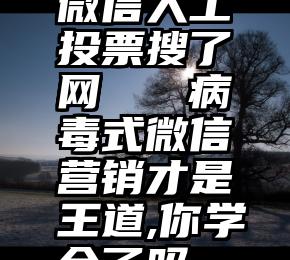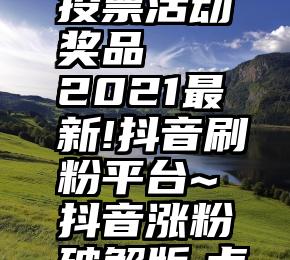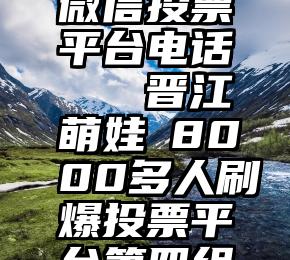「寻找未来的数字生活家」决赛作品评选这是AppSo作品征集大赛的第18篇决赛入围作品,也是最后一篇入围作品。最终获奖名单会在下周公布。30天,500多篇投稿。18篇优秀入围作品,将在2020.10.10-2020.11.7期间发布于AppSo。本次大赛采取综合评分制。如果你喜欢这篇文章,可以转发到朋友圈/在文末投票支持作者。希望这些数字生活家的经验,会给你启发。更有品质的数字生活,尽在微信号appsolution。从零开始,优质完成App宣传片参赛作者:于斌对于如何让大至一个公司,小至一款应用显得更有「温度」,以至于散发「人文」气息和在用户心中变得质地柔软?着手做一个视频宣传片吧。这篇文章大致分成「素材整理」、「内容编排」、「后期加工」三部分。为了说明白如何从零完成一个相对有质感的视频宣传短片,每一部分我都尽可能地说得详细点。从素材整理开始讲,咱们先说「无形素材」,即最开始的做整个视频的思路。我的习惯是,每天中午在公司饭后散步时,都会拿「开眼eyepetizer」去看一下当日更新的视频。里面经常会冒出一些亮眼的运动片、纪录片、旅游片、食物片等等,其实里头有很多手法和思路都是我们一般个人制作一些小成本短片时候可以借鉴的,这个后头会说到。「开眼」有一个功能我非常喜欢。就是当每天0点视频更新后,在WiFi环境下,它会自动把当天的新视频给你静默缓存下来。第二天中午,抽出一刻钟就可以很方便地把当天的更新看完,一天不落。当第二天又有更新的时候,第一天的缓存内容会自动清除,节约空间。有目的无目的地经常逛「开眼」,让我几乎是在接到这个任务(做一个同花顺app相关的宣传视频)的第一瞬间网上微信链接投票,就有了一个比较清晰的视频构思。现代人的生活,因为经济而变得有序富足和阳光,在各行各业都可以由「经济之窗口」来看出门道、故事和希望,纵然会有很多意外和失落降临我们身边,但经济总能通过种种途径回到正规。而「同花顺」在这个过程当中一直会陪在你身旁,我们要做的就是由此「窗」来管窥经济血脉网上微信链接投票,跟上社会步伐。最后回到总体精神:「同花顺,你看世界的另一扇窗」。好,以上是「无形素材」部分,接下来讲「有形素材」。其实当时定思路的时候,先是有很多思绪的碎片在脑海里漂,接着大致能明确目前我个人可以获取得到的素材,以及能够实现的效果,通过反推快速地确立了视频的整体框架。我自己平时有随手用手机记录影像的习惯。拍照方面,基本所有的图我都用VSCO修一遍。我也早早地解锁了VSCO的所有滤镜,因为真的太好用了,基本总能找到合适的那款。还有就是人家「我就是不注释」的设计风也很有腔调啊:)摄影方面,素材很多源于iPhone自带相机。特别是更新了iOS10之后,锁屏界面左划就启动相机了,确实方便。对于一些目的性比较强的,对质量有更高要求的视频,我会启用Nikon家的小D5100。虽然不是全画幅,但搭配套机头和自入的50/1.8定焦头,基本也可以满足纪实、特写、人像等等大多数视频场景啦。在录视频过程中,有一个神奇的app不得不安利,就是HeliconRemote。通过单反的USB传输线接到Android手机上(得支持OTG),就可以直接通过手机完成遥控调参、录制/停止、并且可以直接在手机上戳对焦点,并且连监控屏都省了。简直泥坑视频狗居家必备。没有它,我做视频肯定没那么顺利。再进一步,如果视频对拍摄条件要求比较苛刻,这时候就得上大疆了。OsmoMobile搭载手机,基本地上跑的就没有拍不出来的东西了。并且DJI还在手持云台上加持了智能跟随和三轴延时摄影,直接让DJIGo变成了少有的比原生摄像「更牛逼」的官方套件应用。如果拍摄视角还有要求,那我会选择飞精灵3。我的是Pro双电版本,有着跟精灵4接近的外形,并且支持4k视频拍摄。该有的跟随和环绕功能也齐全。基本一次出门的工作拍摄时间除去调整和起降,有45分钟的专心拍摄时间就够了。精灵3乃至精灵4的介绍内容网上太多了,这里就不赘述。自己拍的和平时留心收集的视频素材其实很重要,几乎是一个业余视频狗的「安全感来源」。其实视频影像在宣传片中的主要目的,就是去表达「各行各业」和「形形色色」这样的意向。搭配一定排版后的「程序内容」层,就可以传达出「事事都可以用同花顺看出门道」的感觉。然后再通过素材来搭配出从铺垫、高潮到最终归附平静的起承转合,剩下的只是选材的事情了。「有形素材」除了影像,还有很重要的一个部分,就是声音。声音可以传达内容、旁白补充、渲染情绪,甚至会直接决定一段视频的气质。声音之一,背景音乐。如果你视频宣传片看得比较多,除了一些相对另类的,你会发现大多数这类片子,都以后摇音乐为就选。后摇那种缓慢低沉反摇滚的曲风,非常适合托调调同时又不喧宾夺主。哪里听后摇?我的选择是Lavaradio。Lava我从两年前一直用到现在,也订阅了它家的会员。它里面DJ的采编口味真的很正,各类曲风流派、声效乐、场景乐等等一应俱全。另外带一句,它家在去年还做了一只音箱:Lavadesktop,是一个集美貌与实力于一身的典范。这只音箱与本文无关,这里就留一句话评价吧:「完全不是第一次做音箱的产品水准」。当它出现以后,我的书桌上长时间有个专门留给它的位置。这几年在Lavaradio里听了好多优秀的后摇,我很顺利地在收藏里找到了这次视频称心的后摇曲:「LightsFrightenedTheCaptain」。接下来对音乐的处理才刚刚开始,因为一般的视频宣传片都是篇幅不宜太长,这首后摇长度有4分55秒,需要压缩长度。而最平滑的压缩方法可以是将段落的头尾音定位好,然后把音乐主歌和副歌的重复段落拿掉。这时候需要用到Windows平台上的CoolEdit。熟悉音频的同学应该对这个软件不会陌生,是一款非常好用的多声道音轨剪辑、录音、后期工具。经过反复感受和分析,这首曲子在主歌安静部分的最后一段重复的铺陈,副歌时重复第一段的气势烘托,在不伤及情绪交代的前提下,都可以直接去掉。我们导入音频文件之后,直接拉大,直到能准确定位到分界音为止,然后分割音轨。这时可以用鼠标右键,将分割后得到的另一段移动到新的音轨里,方便微调。如此将每一块要剔除的部分裁出来,然后头尾拼接。其实音轨放大之后要抠准音并非难事,只需要不断按鼠标找音乐点,以及空格键不断暂停和播放。最终背景乐被裁到了3分钟左右(其实还是偏长,但如果再过度去重可能就要影响情绪的铺垫了)。这样就完成了对背景音的处理,几乎在成品中是听不出拼接痕迹。声音之二,旁白录音。首先是旁白的编写,需要与背景音乐紧密地结合起来。这时就需要对音乐进行仔细的解析。所以一定记住,背景音乐是整个视频的骨架和脊柱,一定要好好选,并且前期要对节拍、情绪,乃至每一处的鼓点变化,都很熟悉。然后,以音乐为线,一个片段一个片段地反复听,去敲定这个片段最适合文字,或者是不盛满旁白文字,并预留视频片段本身的声音空间。到了这一步,我们大概对每个段落的具体影像也应该有了个概念上的想象了。至于旁白文案的润色,只能是平时多在优质的内容上积累。我个人认为「花钱买纸质书,然后心无旁骛地捧着阅读」才可以获得最高质量的阅读体验,并且也是人非常重要的成长手段之一。再比如实在没有整块时间,高质量的订阅号也是可以看看的,比如个人偏爱看财经十一人、卖桃君老池还有元老keso家的内容等等。文案本身的积累需要时间一点点来,小伙伴们一起加油。我为了提升自己读纸质书的动力,也在「荔枝FM」上开了一个叫做「书橱」的电台,专门读书给别人听,但是现在人还好少,还是懒啊哈。至于旁白声音的记录,这里要推另一个神器了。自从我收了它之后,它就是我的收音主力了。它就是BlueYETI。Blue是美系专业麦克风的重要一支,YETI又是usb麦克风系列里的明星产品。之所以说它是神器,是因为首先它用着脾气好:虽然实力强块头大,但一点也没有使用门槛,即插即用,支持耳机返听,还有四种场景模式提供选择。在会议、演出、访谈、演说、配音等等场景下都有用武之地,甚至内置了防喷罩,实打实是「来了就炒」,干净利索,非常痛快。音质实力的话,大家可以去着重听听最终视频里的配音部分,好多朋友转发写的wei一一句话就是说声音,特别,特别,特别…用Cooledit配合BlueYETI,很方便就把旁白录音搞定了。记住,我们需要把旁白录音一截截切开备用,这样在视频剪辑的时候才会比较灵活。好,说到这,菜基本凑齐了,准备开烧。视频编辑我主要用Windows平台的Edius来做。强大的Edius目前已经更新到8.x了,但我用的还是Edius6.55,其实功能完全够用。首先创建文档方面网上微信链接投票,切记不要贪心,觉得自己好不容易弄一个视频巴不得直接上4k。其实这里有tricks:实际上你这里选定的,只是编辑时候的视频参数。这时候的预设值越大,在编辑过程中回放就越吃资源。(我的一台老本本在做这期视频的时候显卡烧了这事我会说?泪奔……)其实我们完全可以以比较低的预设来做,最后渲染之前在系统设置中把参数再改高即可。准备到这一步其实我们已经花费了不少心思了。那么后头的事情就比较轻松简单了:无非是在Edius中,按照预定的思路把音乐导入,然后开始把视频素材一个个接进来,同时,在每个小节去安插旁白录音。像Edius这类视频编辑软件其实易用性尚可,基本摸索着剪辑片子和加一些简单的转场之类的效果都不是问题。在过程中有一些细节你用多了会慢慢有些经验,可以助你效率进一步提升。比如说:初级用的时候所有轨道的同步锁定一定要全部关掉,即保持如下图的状态,否则一个素材的调整,导致整个工程乱掉的体验会让你崩溃。再再比如说回放的参数可以尽可能调大一些,这样在过素材比较多的片段时,会缓解卡顿。再再再比如字幕预览时往往是很模糊的,不用担心。对照着回放来看,就可以看到真实效果其实是无比清晰的。再再再再比如,转场还是建议用最普通的吧。其实你看着栏眼花缭乱,到后来真正合适的还是最素的那一个,特别是有些大片,甚至都不用转场动画。再再再再再比如,视频片段的F7很值得研究,叫做视频布局。配合一些音乐做视频素材的形变、裁剪和变速移动都是非常常见的做法。比如我最终视频里的一些转场,就有配合漾开的鼓点做的弹性转场。当然这个我们以后有机会可以再详细展开。至于最终视频上的程序内容图层,只需要配合Photoshop,做一个透明度低一些的白底圆角图层,铺上想要传达的app相关的内容,生成png格式的图片,往视频轨上一叠就OK了。当然这里Photoshop上透明的玩法就很多啦,比如说最后的这个点睛传达:「同花顺——你看世界的另一扇窗」的结尾。(这是还蛮常见的一种视频效果,大家猜猜是怎么做的?)最后,渲染导出之前,记得照上面说的,把系统设置的参数改高,然后导出到文件,得到成品。视频精度选择1080p足矣,因为有很多手机在解析4k视频可能会出一些问题。好,真正的数字生活家,就是应该有一个干脆利索的结尾,都说完了,看看结果怎么样呗?喏,结束啦。本文仅代表作者立场。参赛作品来自「字里行间」。字里行间,发现创作的乐趣。结合传统中文字体与现代美学,为热爱文字的你提供舒适、纯粹的创作与阅读体验。评分标准如果你喜欢这篇文章,可以转发到朋友圈或在下方投票支持作者。本次大赛采取综合评分制,由AppSo评分(50%)、7日阅读量评分(25%)及7日读者评分(25%)组成。如果你喜欢这篇文章,可以长按识别二维码关注AppSo,查看更多精彩文章(回复「Quik」可获取一款可以在手机后期剪辑的app)。▽点「阅读原文」看所有入围作品。
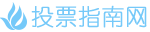 刷微信投票的网站
刷微信投票的网站




















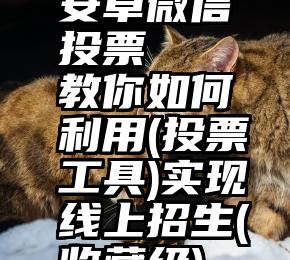





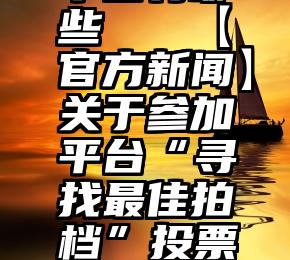






![微信 投票网站 《故事会》[作品赏析]投票](http://www.daniel.net.cn/uploadfile/202203/6026117ef3c85de.jpg)